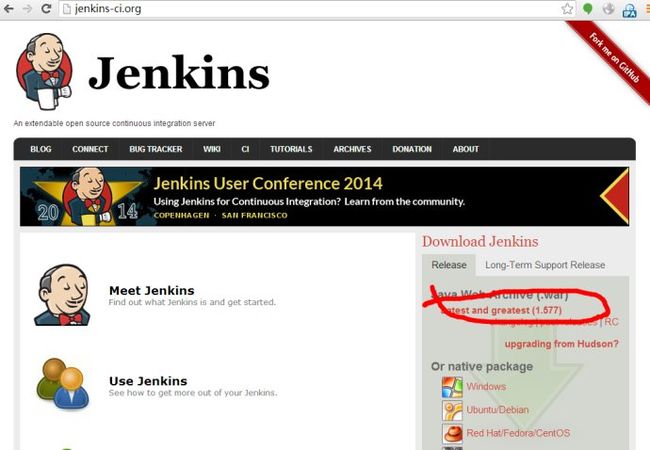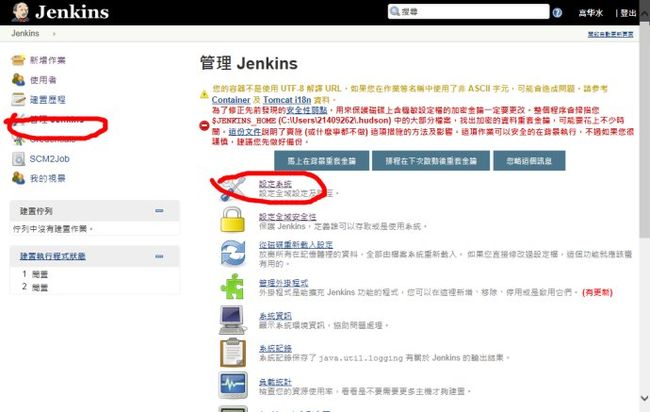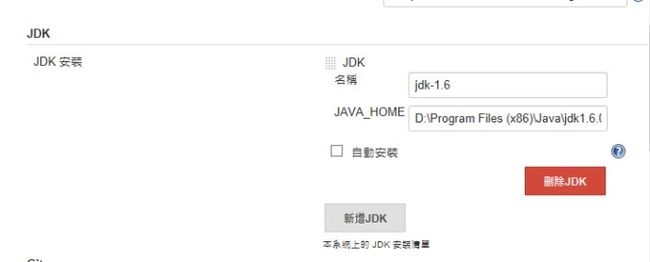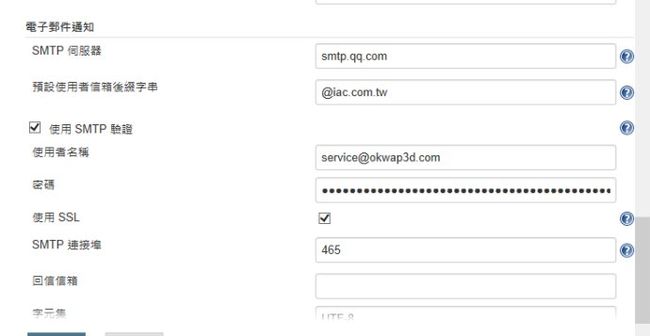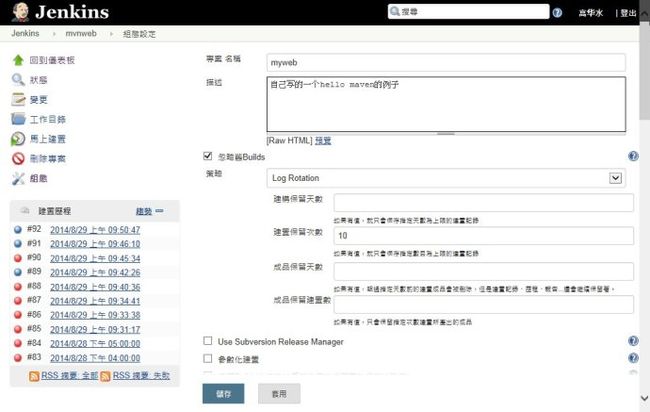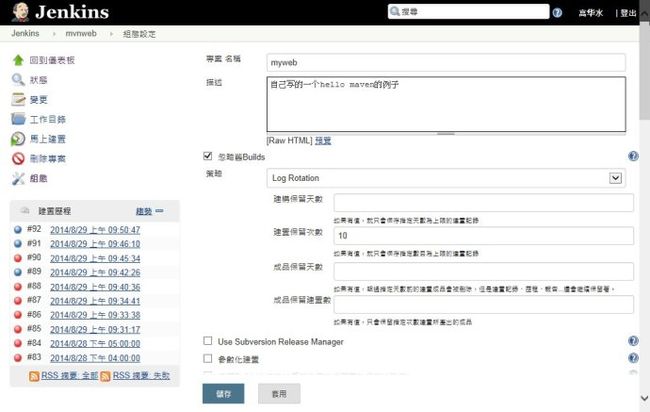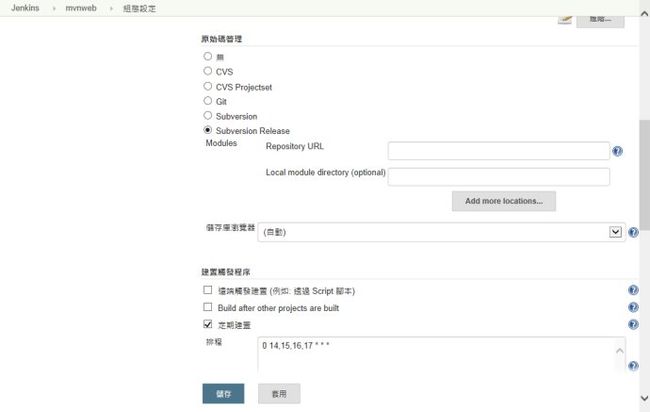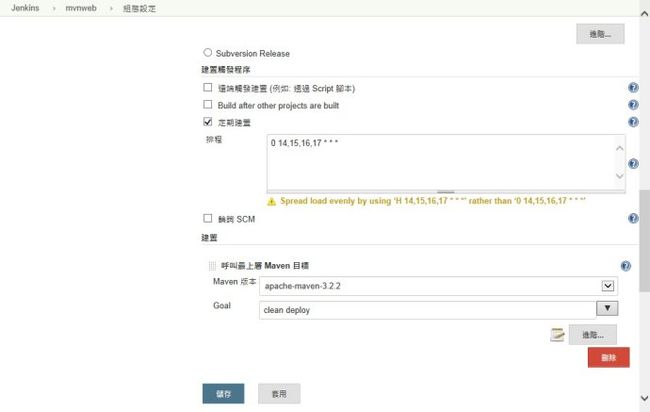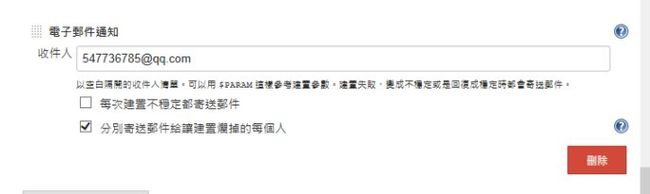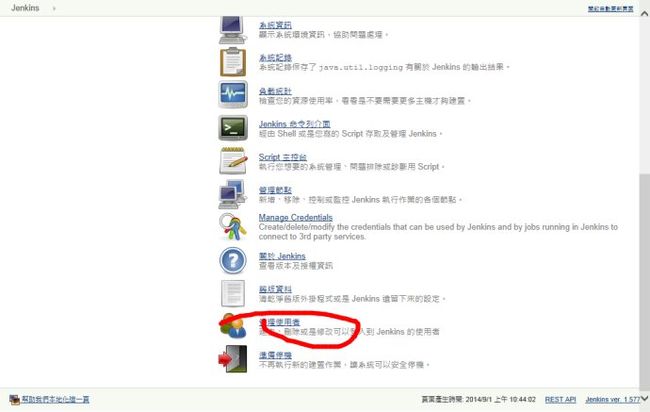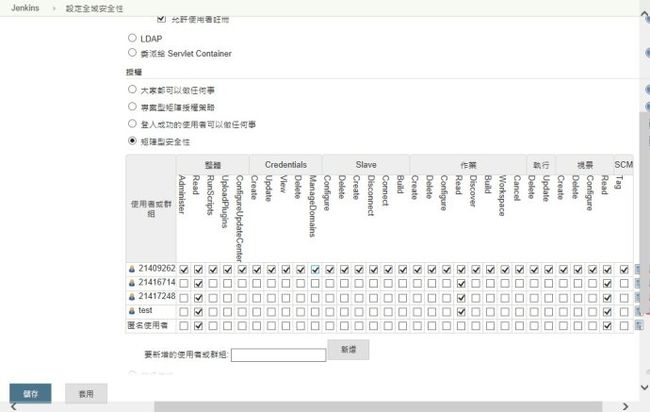jenkins持续集成配置
搭建jenkins持续集成服务器
1、jenkins简介
Jenkins,前身为Hudson,是基于Java开发的一种持续集成工具,用于监控持续重复的工作,包括:
-
持续的软件版本发布/测试项目。
-
监控外部调用执行的工作
2、jenkins服务器搭建
2.1、下载
在http://jenkins-ci.org/官网下载jenkins.war包
2.2、启动jenkins方法
首先保证系统中已经安装了jdk,最好是jdk1.5以上。
第一种启动方法,切换到jenkins.war存放的目录,输入如下命令:
java -jar jenkins.war
然后在浏览器中(推荐用火狐)输入http://localhost:8080,localhost可以是本机的ip,也可以是计算机名。就可以打开jenkins
第二种方法是用tomcat打开
进入tomcat下conf目录,修改server.xml文件,将tomcat的端口修改为9090,进入tomcat的/bin目录,启动tomcat
将jenkins.war文件放入tomcat下的webapps目录下,启动jenkins时,会自动在webapps目录下建立jenkins目录,所以在地址栏上需要输入的地址于上一种方法有点不一样:
http://localhost:9090/jenkins。由于jenkins应用的端口号默认为8080,所以修改tomcat的端口为其他端口号
2.2、配置jenkins的系统属性,点击左侧菜单栏的管理jenkins,进入全局属性配置
2.21 mven的settings.xml配置
2.23、maven设定
2.24、构建项目的发布服务器
2.25、邮件配置,用于构建失败或成功的邮件发送
2.3、创建jenkins任务
2.31 新增jenkins任务,这里选用mvn形式
点击ok后进入以下页面,也可以单击左边菜单栏的管理jenkins进入项目编辑页面
2.32、基础项配置
2.33、原始库管理,这里我们选用svn,存储库选择预先搭建的svn库
2.34、设置jenkins自动构建(build)时间,如果所示,选择定期触发,其格式为分 时 天 月 星期
例如:30 18 * * *表示为每天的18:30对工程进行构建(build),*表示任何时间段,如果要选择每天的多个时间点,可以用逗号分隔
例如30 18,20,1 * *表示每个月的1号的18:30、20:30执行构建
2.35、设置构建任务
如果所示,我们选择maven版本3.2.2,构建任务为clean deploy
2.36、配置maven测试报告,这个了的mvnweb工程目录是相对于jenkins工作区下的目录。
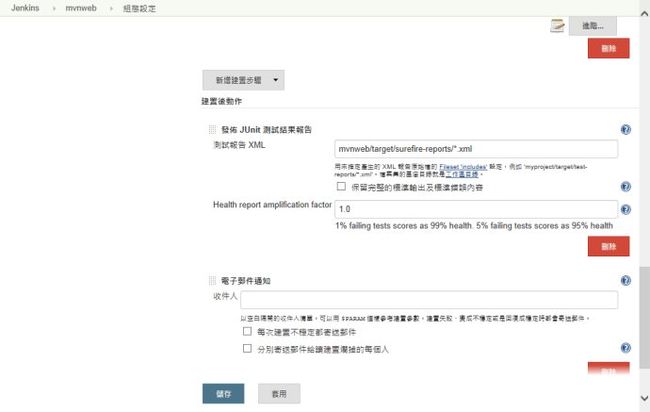
2.37、配置jenkins的工作区,jenkins会将构建后的内容输出到该工作区下,即在部署自动发布时,可以讲部署的内容定位到该共工作区的相应目录下。
2.38、电子邮件通知,填写收件人,则表示每次发送邮件必须发送给这个人,多个邮件用空格分开,这里选择分别寄送给构建失败的每个人,表示从上一次构建到本次构建中,有更新过svn内容的所有与人。对于第一项,很明显就是每个人都发送,一般不建议这一项。
2.39、自动部署,在这里选用了tomcat部署
3、创建用户
在首页单击左侧菜单栏的manage jenkins,在右侧出现的菜单栏中单击管理使用者
进入创建用户页面,我们就可以创建我们的用户,注意这里用户名称要与你所创建的svn库
的用户id保持一致,这样jenkins才能将svn库的用户映射到jenkins的用户中。密码可以不一致。当然我们也可以通过首页进行用户注册,不一定要通过管理员来创建用户。
4、权限设置
对于用户管理等权限,我们通过以下步骤来设置
按上图操作,我们进入用户权限的设置页面,在这里我们选择矩阵安全性。